Обязательно установите патч, который приложен в архиве или используйте фанатскую сборку.
- Игра работает на современных операционных системах — Windows 7/8/10.
- Установить нужное разрешение экрана можно в лаунчере (раздел «Settings«)
- Игра в интернете осуществляется на серверах CnCNet
- Версии для Mac, Linux, Ubuntu на CnCNet
Online Client
26 МБ
Для игры по интернету. Фанатская сборка.
Русская версия
1,2 ГБ
Полная версия игры на русском. Фанатский патч прилагается.
Оригинальная версия
1,2 ГБ
Полная версия игры на английском.Фанатский патч прилагается.
How to play Tiberian Sun on Windows 10
Tiberian Sun is now playable on Windows 10 | Campaign and Multiplayer Online!
Step 1: Download Tiberian Sun & Firestorm
Click the link below to navigate to C&C Communications Centre, where you can download the community installer for Tiberian Sun. This download features both Singleplayer and Multiplayer.
Download the Game from C&C Communications Centre
Note: This game has been officially been released as freeware, more information on this can be found here.
Step 2: Run the Installer
The Tiberian Sun installer will guide you through on how to install the game. Including options on if you wish to install music.
Once the installer has finished, you will be prompted to open the configuration tool. In the configuration window, you can set your in-game resolution.
Step 3: Play Singleplayer
You can now play Tiberian Sun in singleplayer!
Step 4: Play Multiplayer
For Online multiplayer you will need to use the Tiberian Sun Launcher instead of the Tiberian Sun Game. The launcher has CnCNet built in.
- Click the Tiberian Sun launcher then go to Multiplayer -> Online. You will be able to choose a nickname and connect to the lobby.
- In the CnCNet Tiberian Sun Lobby you will be able to join existing games or host your own games.
Known Issues
Odd Graphical Glitches and Rendering Issues
- If you experience any graphical glitches, click on «Options» and experiment with the different «Renderer» options.
Here’s a list of Tiberian Sun-themed mods on the base game and on other game-engines.
- Tiberium Resurrection — Seeks to expand and enhance the original game, while staying true to its style and lore. Campaign tells a story of a GDI commander after Tratos’ assassination, employing all original cutscenes, pixel art and voice lines for a truly immersive experience.
- Twisted Insurrection — Features a complete redesign of the original game, set in an alternate “what-if?” timeline where the Brotherhood of Nod was victorious during the first Tiberian War.
- Tiberian Odyssey — Tiberian Odyssey takes place 11 years after the events of C&C Tiberian Sun: Firestorm and portrays our own unique vision of a greatly expanded Tiberian Universe.
- Shattered Paradise — This is the first Tiberian Sun mod for OpenRA. Its goal is to balance the game by adding new factions (Scrin, Mutants and Cabal) and reworking the original sides.
- Tiberian Sun: Reborn — Tiberian Sun Reborn is a standalone game recreating the universe of Tiberian Sun in the FPS game C&C Renegade. This mod is being developed by W3D Hub.
- Tiberian War: Warzone — Tiberian War is a mod that brings back and revamps Tiberian Sun with new graphics, mechanics, and systems.
- Dawn of the Tiberium Age — (DTA) is a stand-alone mod that combines Tiberian Dawn (C&C 95) and Red Alert using the Tiberian Sun engine.
- Renegade X: Firestorm — This is an upcoming expansion sequel to Renegade X. It will add new units and buildings from Tiberian Sun and maps with battles on scale no one has seen before!
- Tiberian Sun Rising — Tiberian Sun Rising is a total conversion modification for Command & Conquer 3: Tiberium Wars, retelling Tiberian Sun like never before.
- Tiberian Genesis — Tiberian Genesis is a modification planned for Armed Assault which will combine the RTS feeling of Tiberian Sun with the military simulation Armed Assault
- Fading Dusk — Fading Dusk follows the defeat of CABAL by a coalition of GDI and Nod forces as if the world has entered it’s final act of it’s grand Tiberium story
Playing C&C Tiberian Sun on Windows 10
In this tutorial we are going to take deep look how to play C&C Tiberian Sun (Release year 1999) on Windows 10. EA released C&C Tiberian Sun as freeware in 2010, so you don’t have to even pay to play it. Tore’s has made really easy to use Tiberian Sun campaign installer that takes away lot of manual work. We are also using cncnet.org installers to add working multiplayer option to Tiberian Sun.
These installations includes:
- Expansion pack Firestorm.
- Single player campaign, cutscenes / movies, musics and skirmish mode.
- Multiplayer on online and LAN.
- TS-DDraw that can fix black screen issues, screen tearing, flickering graphics, alt+tab crashing, and it enables you to play on windowed mode.
- TS-Config tool.
- Works with 32&64bit Windows XP, Vista, 7, 8 and 10.
Youtube video
Installing C&C Tiberian Sun single player campaign on Windows 10
1. Download TSinstaller.exe from this link — http://tore29.com/tsins/TSinstaller.exe
2. After download is complete, start TSinstaller.exe
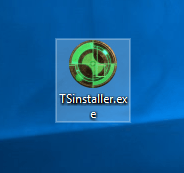
3. Hit next untill you see this. This is the point where you can choose what components to install.
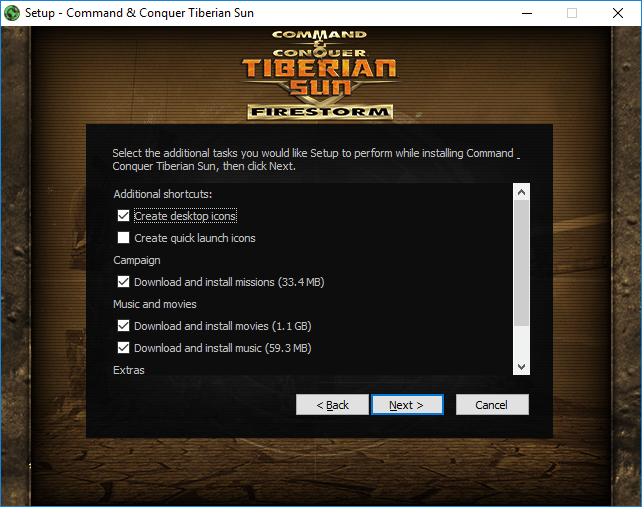
4. After installation navigate to C&C Tiberian Sun installation directory and run tsconfig.exe as an administrator.
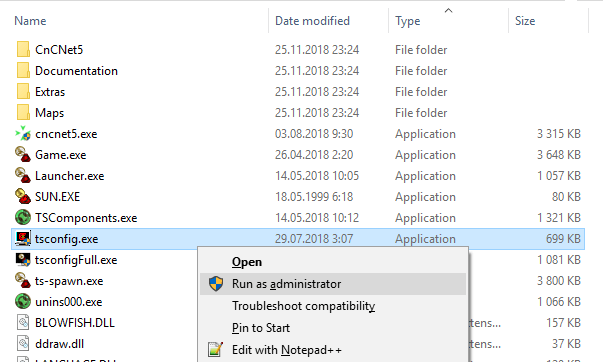
5. Use tsconfig.exe tool to setup preferred resolution. You can also make C&C Tiberian Run to run in windowed mode if you want.
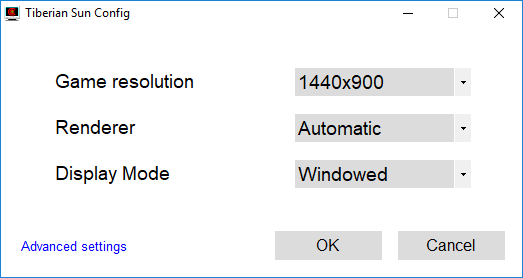
6. (Optional) Start tsconfigFull.exe as an administrator. You can change also other settings there if you need to. They are good by default.
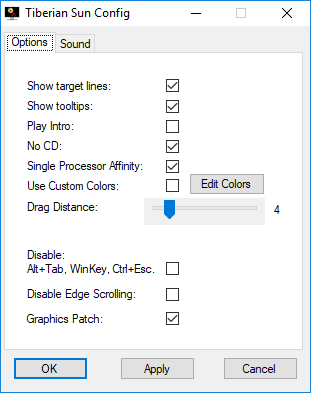
7. Right click game.exe and select Properties. Go to Compatibility tab and check that all the compatibility settings are unchecked. You shouldn’t need them.
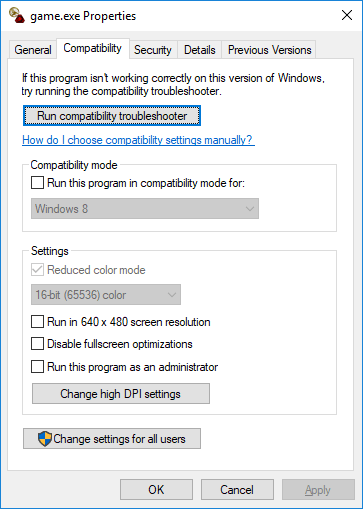
8. Done. Start the game and enjoy!
Installing C&C Tiberian Sun multiplayer patch on Windows 10
This will install working multiplayer game on already installed C&C Tiberian Sun game. Multiplayer is provided by CnCNet. This is NOT stand-alone C&C Tiberian Sun multiplayer. This also works with Origin installation.
1. Download TSpatch.exe from this link — https://downloads.cncnet.org/TSpatch.exe
2. Start TSpatch.exe
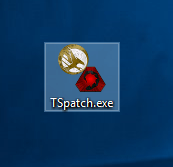
3. Install Tiberian Sun Patch to same folder where your C&C Tiberian Sun is installed. It should find it automatically.
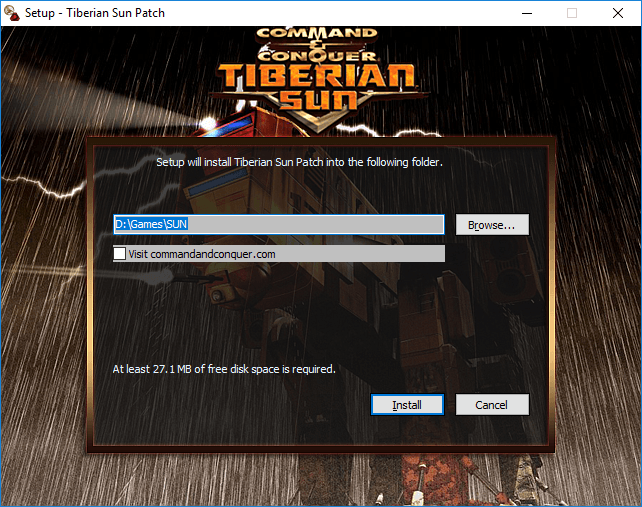
4. Start Tiberian Sun from desktop shortcut that is called Command and Conquer Tiberian Sun and you will be greeted with this window. If you wanna play SP campaign you have to select Play Offline, and if you want to play multiplayer with your friends, then you have to select Play Online or LAN.
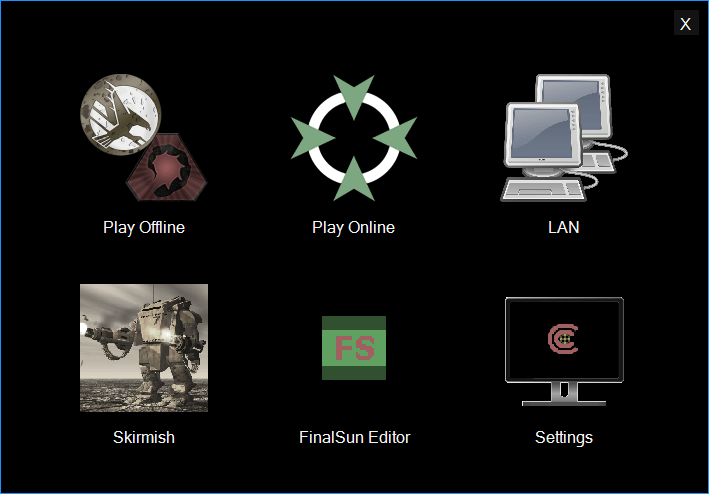
5. Enjoy
Installing stand-alone C&C Tiberian Sun multiplayer and skirmish on Windows 10
If you are not playing single player campaign, you do not need movies etc. then you can install only C&C Tiberian Sun multiplayer and skirmish games. This is stand-alone Tiberian Sun online game without single player campaign.
1. Download and install Tiberian Sun Online installer from this link — https://downloads.cncnet.org/TiberianSun_Online_Installer.exe
2. Start TiberianSun_Online_Installer.exe .
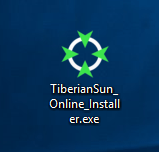
3. Installation is pretty straight forward. Select where to install and hit next untill it is installed.
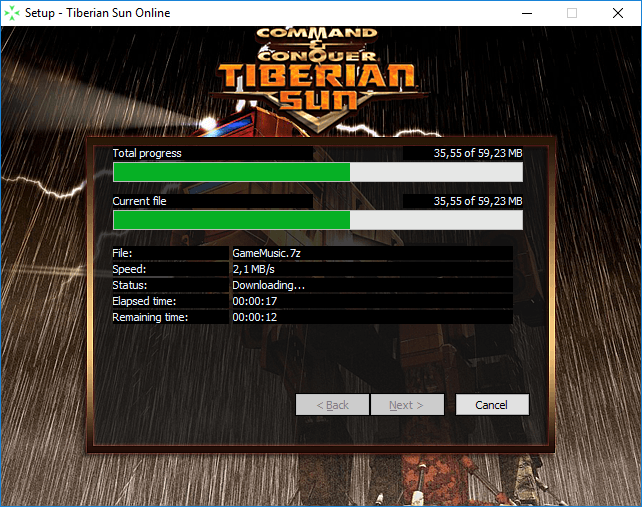
4. When installation is complete start the game from shortcut. You wanna first visit Settings and set your preferred resolution and settings.
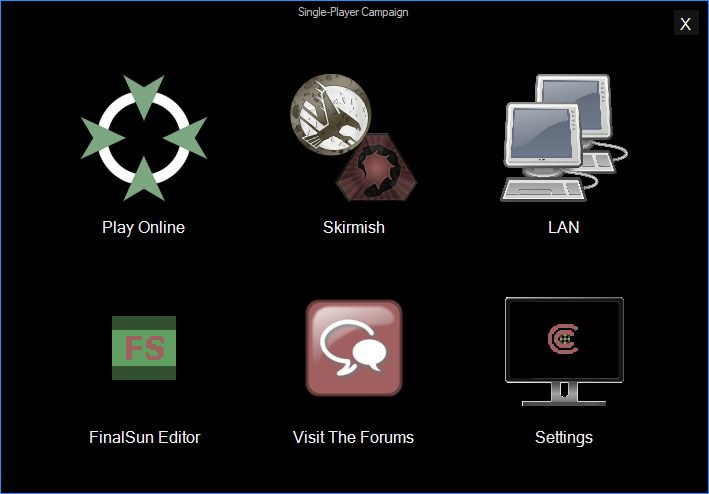
5. Done.
Во времена детства многие из нас проводили часы за компьютером, играя в культовую стратегию Tiberian Sun. Однако, при переходе на более новые версии операционных систем, многим пользователям стало сложно запустить эту игру. Но не стоит отчаиваться! В этой статье мы расскажем вам, как запустить Tiberian Sun на Windows 10.
Первым шагом, который нужно предпринять для запуска игры, является установка компонента DirectX. Для этого вам нужно открыть официальный сайт Microsoft и скачать последнюю версию DirectX. Установите этот компонент, следуя инструкциям на экране.
После установки DirectX вы должны скачать и установить патч, разработанный сообществом Tiberian Sun. Этот патч исправляет некоторые проблемы совместимости игры с операционной системой Windows 10.
Теперь переходим к самому важному шагу — установке совместимости с Windows XP. Щелкните правой кнопкой мыши на ярлыке Tiberian Sun и выберите «Свойства». Затем перейдите на вкладку «Совместимость» и установите флажок возле опции «Запустить эту программу в режиме совместимости с:» и выберите «Windows XP (Service Pack 3)». Не забудьте нажать «Применить» и «ОК», чтобы сохранить изменения.
Теперь вы можете запустить Tiberian Sun и наслаждаться игрой на своем компьютере под управлением Windows 10. Возможно, вам придется поиграть с разрешением экрана и некоторыми другими настройками, чтобы достичь наилучшего игрового опыта. Но, в целом, вы должны быть готовы к погружению в мир Tiberian Sun вновь!
Содержание
- Как запустить Tiberian Sun на Windows 10
- Установка игры Tiberian Sun
- Настройка совместимости с Windows 10
- Решение проблем с запуском игры
- Игра Tiberian Sun готова к запуску на Windows 10
Как запустить Tiberian Sun на Windows 10
Command & Conquer: Tiberian Sun — это стратегическая игра, которая была выпущена в 1999 году. Несмотря на то, что игра была разработана для Windows 95/98, ее все еще можно запустить и играть на современных операционных системах, таких как Windows 10. Для запуска Tiberian Sun на Windows 10 следуйте этой пошаговой инструкции:
- Установите игру: Если у вас еще нет установочного файла Tiberian Sun, вы можете найти его на различных пиратских сайтах или воспользоваться официальными сервисами.
- Запустите установочный файл: Запустите установочный файл игры и следуйте инструкциям на экране, чтобы установить игру в выбранную вами папку.
- Установите патчи: После установки основной игры загрузите и установите патчи для Tiberian Sun, чтобы исправить некоторые известные проблемы совместимости с Windows 10.
- Настройте совместимость: Щелкните правой кнопкой мыши на ярлыке Tiberian Sun на рабочем столе или в меню «Пуск» и выберите «Свойства». В открывшемся окне перейдите на вкладку «Совместимость» и установите флажок напротив опции «Запуск в режиме совместимости» и выберите «Windows 98 / Windows Me» из выпадающего списка.
- Настройте разрешение экрана: Щелкните правой кнопкой мыши на ярлыке Tiberian Sun и выберите «Свойства». В открывшемся окне перейдите на вкладку «Ярлык» и в поле «Объект» добавьте следующую строку в конец: «-win». Например, если путь к исполняемому файлу Tiberian Sun «C:\Program Files\TiberianSun\TiberianSun.exe», то имеющаяся строка должна выглядеть так: «C:\Program Files\TiberianSun\TiberianSun.exe -win». Нажмите «ОК» для сохранения изменений.
- Запустите игру: Теперь вы можете запустить Tiberian Sun, щелкнув дважды на ярлыке игры. Игра должна запуститься в режиме совместимости со старыми операционными системами Windows.
- Дополнительные настройки: Если у вас возникли проблемы с запуском Tiberian Sun, вы можете попробовать воспользоваться дополнительными настройками, такими как отключение вертикальной синхронизации или изменение совместимости через меню «Свойства» на исполняемом файле игры.
Наслаждайтесь игрой! Теперь вы можете наслаждаться игрой Tiberian Sun на вашем компьютере с операционной системой Windows 10.
Установка игры Tiberian Sun
Для установки игры Tiberian Sun на Windows 10 выполните следующие шаги:
- Скачайте установочные файлы игры Tiberian Sun с официального сайта разработчика или с доверенного источника.
- Запустите установочный файл игры Tiberian Sun.
- Выберите язык установки и нажмите «Далее».
- Ознакомьтесь с лицензионным соглашением и примите его условия.
- Выберите путь установки игры или оставьте предложенный по умолчанию.
- Нажмите «Установить» и дождитесь завершения процесса установки.
- После завершения установки нажмите «Готово» или снимите флажок «Запустить игру», если не хотите запускать игру сразу после установки.
Поздравляю, вы успешно установили игру Tiberian Sun на свой компьютер!
Настройка совместимости с Windows 10
Для запуска Tiberian Sun на Windows 10 может потребоваться настройка совместимости. Вот пошаговая инструкция по этой процедуре:
- Щелкните правой кнопкой мыши на ярлыке Tiberian Sun на рабочем столе или в меню «Пуск».
- Выберите «Свойства» из контекстного меню.
- В открывшемся окне «Свойства» перейдите на вкладку «Совместимость».
- Установите флажок возле опции «Запустить эту программу в режиме совместимости».
- В раскрывающемся списке выберите предыдущую версию Windows, на которой Tiberian Sun работала без проблем. Например, Windows XP или Windows 7.
- Если у вас проблемы с разрешением экрана или цветовой схемой, установите флажок возле опции «Изменить параметры DPI приложения» и попробуйте различные варианты, чтобы найти подходящий.
- Нажмите кнопку «Применить» для сохранения внесенных изменений.
- Попробуйте запустить Tiberian Sun и проверьте, работает ли игра без проблем.
Если игра продолжает не запускаться или имеет другие проблемы, попробуйте также выполнить следующие шаги:
- Обновите драйвера видеокарты до последней версии, совместимой с Windows 10.
- Установите все доступные обновления Windows 10.
- Запустите игру от имени администратора. Щелкните правой кнопкой мыши на ярлыке Tiberian Sun и выберите «Запустить от имени администратора» из контекстного меню.
- Проверьте совместимость симуляции DPI в настройках отображения Windows 10. Откройте Настройки > Система > Дисплей > Дополнительные параметры масштабирования.
Надеемся, эти советы помогут вам запустить Tiberian Sun на Windows 10 и насладиться этой классической игрой без проблем.
Решение проблем с запуском игры
1. Проверьте системные требования:
- Убедитесь, что ваш компьютер соответствует минимальным требованиям игры. Если он не соответствует, то возможности запустить игру могут быть ограничены.
- Проверьте, что операционная система на компьютере совместима с игрой. Некоторые старые игры могут не работать на новых версиях операционной системы.
2. Обновите драйверы видеокарты:
- Проверьте, что у вас установлены последние драйверы для вашей видеокарты. Устаревшие драйверы могут вызывать проблемы с запуском игры.
- Скачайте и установите последнюю версию драйверов с официального сайта производителя видеокарты.
3. Запустите игру в совместимости с предыдущими версиями Windows:
- Щелкните правой кнопкой мыши по ярлыку игры и выберите «Свойства».
- На вкладке «Совместимость» поставьте галочку напротив «Запуск этой программы в режиме совместимости» и выберите предыдущую версию Windows из списка.
- Нажмите «Применить» и затем «ОК». Попробуйте запустить игру снова.
4. Установите последние обновления Windows:
- Убедитесь, что у вас установлены все доступные обновления для вашей операционной системы Windows. Обновления могут содержать исправления, которые помогут запустить игру.
- Откройте меню «Пуск», выберите настройку «Обновление и безопасность» и нажмите «Проверить наличие обновлений».
- Установите все доступные обновления и перезагрузите компьютер.
5. Обратитесь к сообществу:
- Если проблемы с запуском игры не удается решить самостоятельно, вы можете найти помощь в сообществах игровых форумов или обратиться в службу поддержки разработчика игры.
- Опишите проблему в подробностях и укажите все шаги, которые уже были предприняты для ее решения.
Следуя этим рекомендациям, вы должны смочь решить большинство проблем с запуском игры Tiberian Sun на Windows 10. Если же проблема не удается решить, стоит обратиться к специалистам по поддержке.
Игра Tiberian Sun готова к запуску на Windows 10
Одной из самых популярных стратегических игр всех времен является Tiberian Sun. Эта игра, выпущенная в далеком 1999 году, до сих пор пользуется огромной популярностью среди фанатов жанра.
Однако, с появлением новой операционной системы Windows 10, некоторые игроки столкнулись с проблемами при запуске игры. Но сегодня мы расскажем вам, как запустить Tiberian Sun на Windows 10 без проблем.
- Скачайте установочный файл игры с официального сайта разработчика. Убедитесь, что вы скачиваете версию игры, совместимую с Windows 10.
- Запустите установочный файл и следуйте инструкциям по установке игры.
- После установки игры, найдите ярлык Tiberian Sun на рабочем столе или в меню «Пуск» и нажмите на него, чтобы запустить игру.
- Если игра не запускается, попробуйте запустить ее в совместимости с предыдущей версией Windows. Для этого, щелкните правой кнопкой мыши на ярлыке игры и выберите «Свойства». В открывшемся окне перейдите на вкладку «Совместимость» и поставьте галочку возле пункта «Запустить в режиме совместимости с» и выберите из списка предыдущую версию Windows, на которой была запущена игра успешно.
- Если эти действия не помогли, попробуйте установить обновленные драйверы для видеокарты и звуковой карты. Часто проблемы с запуском старых игр на новых операционных системах связаны именно с устаревшими драйверами.
Если ни один из вышеуказанных методов не помог вам запустить Tiberian Sun на Windows 10, обратитесь за помощью к сообществу фанатов игры. Там вы сможете найти решение проблемы или узнать о существовании модификаций, которые позволят вам наслаждаться игрой на новой операционной системе.
Теперь вы знаете, как запустить Tiberian Sun на Windows 10 без лишних проблем. Приятной игры!
Содержание
- Как запустить Command and Conquer Tiberian Sun в Windows 10?
- Как играть в Command and Conquer Tiberian Sun?
- Tiberian Sun бесплатно?
- Работает ли Tiberian Sun в Windows 10?
- Могу ли я играть в Command and Conquer в Windows 7?
- Будет ли обновлен Tiberian Sun?
- Что такое CnCNet?
- Можете ли вы поиграть в Tiberian Sun на Mac?
- Есть ли такие игры, как Command and Conquer?
- CnCNet безопасен для Reddit?
Установка патча для многопользовательской игры C&C Tiberian Sun в Windows 10
- Загрузите TSpatch.exe по этой ссылке — https://downloads.cncnet.org/TSpatch.exe.
- Запустите TSpatch.exe.
- Установите Tiberian Sun Patch в ту же папку, где установлен ваш C&C Tiberian Sun.
2 дек. 2018 г.
Как играть в Command and Conquer Tiberian Sun?
Играть в Tiberian Sun & amp; Кампания Firestorm и многопользовательская игра в Windows 10 бесплатно
- Шаг 1. Загрузите Tiberian Sun & amp; Огненная буря. …
- Шаг 2: Запустите установщик. …
- Шаг 3. Играйте в одиночную игру. …
- Шаг 4: Играйте в многопользовательский режим.
Тиберианское солнце бесплатно?
Re: тиберийское солнце свободно? да.
Работает ли Tiberian Sun в Windows 10?
Re: tiberian sun не запускается на Windows 10. Обратите внимание, что этот патч исправляет два довольно распространенных и полностью фатальных сбоя игры (сбой при разведке наверху карты, сбой скрытности), поэтому настоятельно рекомендуется его установить..
Могу ли я играть в Command and Conquer в Windows 7?
C&C Generals совместима с Windows 7. Убедитесь, что все драйверы вашего оборудования обновлены, а затем попробуйте. Если после обновления всех драйверов у вас возникла проблема, вам следует обратиться в службу поддержки EA, чтобы узнать, есть ли исправление для обновления игры.
Будет ли переделан Tiberian Sun?
The Command & amp; Conquer Remastered Collection отмечает 25-летие франшизы, и ее запуск намечен на 5 июня. В сборнике, охватывающем как Tiberian Sun, так и его продолжение Red Alert, будет восстановлена графика, поддержка разрешений 4K и все забавные FMV, которыми прославились игры.
Что такое CnCNet?
CnCNet — уникальная многопользовательская платформа. Мы постоянно поддерживаем игры и модификации Classic C&C, делая их доступными для игры в том виде, в котором они были в момент их первого выпуска.
Вы можете играть в Tiberian Sun на Mac?
Нет, TUC не существует на Mac. На Mac практически нет игр, и ни одна из них, черт возьми, не в цифровом формате.
Есть ли такие игры, как Command and Conquer?
Machines at War 3 — это военная стратегия в реальном времени, такая как Command and Conquer. Имеет отличную графику сверху вниз. Вы будете командовать более чем 100 наземными, воздушными и морскими юнитами, такими как суда на воздушной подушке, вертолеты, танки, крейсеры, межконтинентальные баллистические ракеты и артиллерия.
CnCNet безопасен для Reddit?
Да, CnCNet — надежный ресурс, и первые 3 игры были официально выпущены EA в качестве бесплатного программного обеспечения примерно в 2007–2009 годах, так что все открыто.
Похожие сообщения:
- Работает ли Origin Command и Conquer в Windows 10?
- Лучший ответ: работает ли Command and Conquer Generals в Windows 10?
- Как использовать красное оповещение в Windows 10?
- Можете ли вы запустить Command and Conquer в Windows 10?
- Как установить Command and Conquer The First Decade в Windows 10?
- Как установить Tiberian Sun в Windows 10?
.
